在Excel中制作账单:明确账单结构、使用公式自动计算、添加数据验证
Excel是一个强大的工具,可以帮助我们高效地管理财务数据和制作账单。制作账单的关键步骤包括明确账单结构、使用公式自动计算、添加数据验证。接下来,我将详细描述如何在Excel中实现这些步骤。
一、明确账单结构
在开始制作账单之前,首先需要明确账单的结构。一个典型的账单应包括以下几个部分:账单标题、客户信息、账单日期、项目明细、数量、单价、总价以及账单总金额。通过明确这些结构,可以确保账单的完整性和可读性。
1.1 账单标题和客户信息
在Excel中创建一个新的工作表,并在顶部添加账单标题,例如“销售账单”。接下来,在标题下方添加客户信息,包括客户名称、地址、联系方式等。这些信息可以在账单的左上角显示,以便于查看和打印。
1.2 项目明细
在账单的主体部分,需要列出所有的项目明细。通常包括项目名称、描述、数量、单价和总价。可以在Excel的行和列中创建这些字段,以便于输入和查看数据。
二、使用公式自动计算
Excel的强大之处在于其公式功能,能够自动计算总价和账单总金额,从而减少手动计算的错误。
2.1 计算总价
在项目明细中,每个项目的总价可以通过数量和单价相乘来计算。在Excel中,可以使用公式进行计算。例如,如果数量在B列,单价在C列,总价在D列,可以在D2单元格输入公式=B2*C2,然后将公式拖动到其他行,以便自动计算每个项目的总价。
2.2 计算账单总金额
账单总金额是所有项目总价的和。在Excel中,可以使用SUM函数来计算。例如,如果所有的项目总价在D列,可以在账单总金额的单元格中输入公式=SUM(D2:D10),以计算所有项目的总价和。
三、添加数据验证
为了确保数据的准确性,可以在Excel中添加数据验证。例如,可以限制数量和单价只能输入正数,防止错误输入。
3.1 数量和单价的数据验证
选择需要进行数据验证的单元格,例如数量和单价列,然后依次点击“数据”选项卡->“数据验证”。在弹出的对话框中,选择“设置”选项卡,在“允许”下拉菜单中选择“整数”或“小数”,并设置数据范围。例如,可以设置数量只能输入1到100之间的整数,单价只能输入大于0的数值。
3.2 数据验证的提示和警告
在数据验证对话框中,还可以设置输入提示和错误警告。当用户输入数据时,会显示提示信息,帮助用户输入正确的数据。如果用户输入了无效数据,会弹出警告信息,提醒用户重新输入。
四、添加格式和样式
为了让账单更加美观和易读,可以为Excel表格添加格式和样式。例如,可以为标题和客户信息添加粗体和不同的字体颜色,使用边框和背景颜色区分不同的部分。
4.1 格式化标题和客户信息
选择标题和客户信息的单元格,点击“开始”选项卡,在字体和颜色选项中选择合适的格式。例如,可以为标题添加粗体、设置字体为大号、并设置为蓝色。客户信息可以使用较小的字体,并添加斜体。
4.2 格式化项目明细和总金额
选择项目明细和总金额的单元格,可以为每列添加边框,并使用不同的背景颜色区分表头和数据。还可以使用“条件格式”功能,根据数据的不同自动更改单元格的格式。例如,可以为总金额设置条件格式,当总金额大于某个值时,将单元格背景颜色设置为红色。
五、保存和打印账单
完成账单制作后,可以将Excel文件保存为模板,方便以后使用。还可以将账单打印出来,或者导出为PDF格式,方便发送给客户。
5.1 保存Excel文件
点击“文件”选项卡,选择“另存为”,并选择文件保存路径和文件名。可以将文件保存为Excel模板(.xltx)格式,以便以后创建新的账单时使用。
5.2 打印和导出为PDF
在Excel中点击“文件”选项卡,选择“打印”,可以预览和打印账单。还可以选择“导出”选项,将账单导出为PDF格式,方便通过电子邮件发送给客户。
六、使用宏和VBA自动化
为了进一步提高效率,可以使用Excel的宏和VBA功能自动化账单制作过程。例如,可以编写VBA代码,自动填充客户信息、计算总价和总金额,生成账单文件等。
6.1 录制宏
在Excel中点击“开发工具”选项卡,选择“录制宏”,可以记录用户的操作步骤。录制完成后,可以通过运行宏,自动执行录制的操作。例如,可以录制填充客户信息、计算总价和总金额等步骤,以便自动生成账单。
6.2 编写VBA代码
在Excel中点击“开发工具”选项卡,选择“Visual Basic”打开VBA编辑器,可以编写VBA代码,实现更复杂的自动化操作。例如,可以编写代码,从数据库中读取客户信息、生成账单文件、发送电子邮件等。
七、总结和实践
通过本文的介绍,相信您已经了解了如何在Excel中制作账单的基本步骤。明确账单结构、使用公式自动计算、添加数据验证、添加格式和样式、保存和打印账单,以及使用宏和VBA自动化是制作账单的关键步骤。希望您在实际操作中,能够灵活运用这些技巧,提高工作效率,制作出专业、准确的账单。
八、常见问题和解决方案
在制作账单过程中,可能会遇到一些常见问题,例如数据输入错误、公式计算错误、格式设置不当等。以下是一些常见问题及其解决方案,帮助您顺利制作账单。
8.1 数据输入错误
数据输入错误是账单制作中常见的问题。可以通过添加数据验证、设置输入提示和错误警告,减少数据输入错误。例如,可以限制数量和单价只能输入正数,防止错误输入。
8.2 公式计算错误
公式计算错误可能是由于公式输入错误或数据范围不正确导致的。可以通过检查公式、确保数据范围正确,解决计算错误问题。例如,可以使用SUM函数计算总金额时,确保数据范围包含所有项目的总价。
8.3 格式设置不当
格式设置不当可能导致账单不美观、不易读。可以通过添加边框、背景颜色、字体格式等,改善账单的格式。例如,可以为标题和客户信息添加粗体和不同的字体颜色,使用边框和背景颜色区分不同的部分。
九、进阶技巧和建议
在掌握基本的账单制作技巧后,可以尝试一些进阶技巧,提高账单制作的效率和专业性。例如,可以使用Excel的条件格式功能,根据数据的不同自动更改单元格的格式;使用数据透视表,分析和汇总账单数据;使用图表,直观展示账单数据等。
9.1 使用条件格式
条件格式是Excel的强大功能,可以根据数据的不同自动更改单元格的格式。例如,可以为总金额设置条件格式,当总金额大于某个值时,将单元格背景颜色设置为红色。这样可以直观地显示数据的异常,方便查看和分析。
9.2 使用数据透视表
数据透视表是Excel的高级功能,可以帮助您分析和汇总账单数据。例如,可以使用数据透视表,按客户、项目、日期等维度汇总账单数据,生成报表和图表,直观展示数据的分布和趋势。
9.3 使用图表
图表是展示数据的直观方式,可以帮助您更好地理解和分析账单数据。例如,可以使用柱状图、饼图、折线图等图表,展示账单数据的分布和变化趋势。通过图表,可以直观地显示数据的异常,方便查看和分析。
十、实际案例和应用
为了更好地理解和掌握账单制作技巧,可以通过实际案例和应用,进行练习和实践。例如,可以尝试制作不同类型的账单,如销售账单、采购账单、服务账单等;应用不同的公式、数据验证、格式设置等技巧,制作出专业、准确的账单。
10.1 销售账单
制作销售账单时,可以列出销售的商品或服务、数量、单价、总价等信息;使用公式计算总价和账单总金额;添加数据验证,确保数据输入准确;设置格式和样式,使账单美观、易读。
10.2 采购账单
制作采购账单时,可以列出采购的商品或服务、数量、单价、总价等信息;使用公式计算总价和账单总金额;添加数据验证,确保数据输入准确;设置格式和样式,使账单美观、易读。
10.3 服务账单
制作服务账单时,可以列出提供的服务、服务时间、单价、总价等信息;使用公式计算总价和账单总金额;添加数据验证,确保数据输入准确;设置格式和样式,使账单美观、易读。
十一、总结
通过本文的介绍,相信您已经掌握了如何在Excel中制作账单的基本步骤和技巧。明确账单结构、使用公式自动计算、添加数据验证、添加格式和样式、保存和打印账单,以及使用宏和VBA自动化是制作账单的关键步骤。希望您在实际操作中,能够灵活运用这些技巧,提高工作效率,制作出专业、准确的账单。通过实际案例和应用,进行练习和实践,进一步提高账单制作的能力和水平。
相关问答FAQs:
1. 用Excel制作账单需要具备哪些基础知识?
在使用Excel制作账单之前,您需要掌握一些基础知识,包括Excel的基本操作、函数的使用、数据格式化等。这些基础知识将帮助您更好地利用Excel来创建、编辑和管理您的账单。
2. 如何在Excel中创建一个账单模板?
要在Excel中创建一个账单模板,您可以首先确定您需要的列和行,并为每个单元格设置适当的标题。接下来,您可以使用Excel的格式化工具来美化账单的外观,例如添加背景颜色、边框和字体样式。最后,您可以使用公式和函数来计算和总结账单中的数据。
3. 如何在Excel中添加自动计算功能到账单中?
要在Excel中添加自动计算功能到账单中,您可以使用公式和函数。例如,您可以使用SUM函数来计算一列或一行中的数值的总和,使用AVERAGE函数来计算平均值,使用COUNT函数来计算数量等。这些函数可以帮助您自动计算账单中的各种统计数据,节省您的时间和精力。
4. 如何在Excel中添加图表到账单中?
要在Excel中添加图表到账单中,您可以选择账单中的数据范围,然后使用Excel的图表工具来创建适合您需求的图表类型,例如柱状图、折线图、饼图等。通过将数据可视化为图表,您可以更直观地了解和分析账单中的数据趋势和关系。
5. 如何在Excel中打印账单?
要在Excel中打印账单,您可以选择“文件”菜单中的“打印”选项,并设置适当的打印选项,例如纸张大小、打印范围和打印方向等。您还可以通过预览功能查看打印效果,并进行必要的调整。最后,您可以点击“打印”按钮将账单打印出来。
原创文章,作者:Edit1,如若转载,请注明出处:https://docs.pingcode.com/baike/4159012